电脑死机怎么办?本文系统分析了电脑死机的主要原因,包括软件冲突、硬件故障、系统错误等,并提供了从强制重启、安全模式启动到系统修复、重装系统的多种解决方案。同时,文章还强调了定期维护和优化电脑的重要性,以预防电脑死机,保障电脑的稳定运行,提升用户的工作效率。文章结合实际案例,深入浅出地讲解了电脑死机问题,希望能帮助读者快速有效地解决电脑死机难题。
电脑死机的原因:软件冲突与系统故障
电脑死机,即系统停止响应,是一种常见的电脑问题。究其原因,软件冲突和系统故障是主要元凶。
软件冲突可能源于多个程序同时争夺系统资源,例如内存不足导致程序崩溃,或者不同软件的驱动程序互相干扰。这在安装了大量软件、特别是游戏或大型软件后,更为常见。一个典型的例子是,同时运行多个大型游戏或图像处理软件,可能导致内存溢出,最终导致系统死机。
此外,系统文件损坏或系统错误也可能造成死机。例如,病毒感染、系统更新失败、硬盘错误等都可能破坏关键系统文件,导致系统无法正常运行。一些用户在进行系统优化时,误删了重要的系统文件,也可能导致类似问题。根据相关研究表明,系统文件损坏是造成电脑死机的第二大原因,仅次于软件冲突。
解决软件冲突通常需要卸载一些不常用的软件,或者关闭一些后台运行的程序;而解决系统错误则可能需要更复杂的操作,例如运行系统文件检查器,甚至重新安装系统。

硬件故障导致电脑死机:内存、硬盘及CPU
除了软件问题,硬件故障也是导致电脑死机的常见原因。其中,内存、硬盘和CPU是最常见的硬件故障来源。
内存条损坏或接触不良可能导致数据传输错误,从而导致系统崩溃。这在老旧电脑上更为常见。比如,内存条金手指氧化或变形,都可能导致数据传输中断,使电脑出现死机现象。有些用户会在超频时忽略内存的稳定性,也可能导致类似问题。
硬盘故障,例如坏道、磁盘碎片过多,也可能导致系统无法正常读取数据,从而导致死机。数据丢失或读取速度大幅降低都是硬盘故障的征兆。根据公开资料显示,硬盘故障是造成电脑数据丢失最主要原因之一,而死机往往是其前兆。
CPU过热也是可能导致死机的重要因素。长期高负荷运行或散热不良,都可能导致CPU过热,从而引起系统保护机制启动,导致死机。许多笔记本电脑用户由于长时间在床上使用,导致散热不良,造成死机现象。
对于硬件故障,通常需要进行硬件检测和维修或更换。
电脑死机后的自救措施:强制重启与安全模式
电脑死机后,首先尝试强制重启。长按电源按钮直到电脑完全关闭,然后重新启动。强制重启虽然简单粗暴,但对于一些简单的死机问题,往往能有效解决。
如果强制重启后问题依旧,可以尝试进入安全模式启动。安全模式启动只加载必要的系统文件和驱动程序,可以排除一些软件或驱动程序的干扰。这对于诊断软件冲突问题非常有效。许多用户在解决软件冲突问题时,都会尝试进入安全模式,因为这能够有效排除一些软件的干扰,找到问题的源头。
进入安全模式后,可以尝试卸载最近安装的软件,或者更新或重新安装驱动程序。如果问题得到解决,那么原因可能就在于冲突的软件或者驱动。若问题依然存在,则需考虑更深入的排查。
电脑死机高级处理方法:系统修复与重装系统
如果以上方法都无效,那么就需要考虑更高级的处理方法,例如系统修复和重装系统。
系统修复工具,例如系统自带的修复工具或一些专业的系统修复软件,可以扫描和修复系统文件错误。使用系统修复工具之前最好备份重要数据,以防数据丢失。一些杀毒软件也自带系统修复功能,可以在病毒清除后帮助修复系统文件。
如果系统修复无效,最后的选择就是重装系统。重装系统前,务必备份所有重要数据,否则将造成不可挽回的数据损失。重装系统虽然能解决大多数问题,但也比较耗时费力。近年来,基于云技术的系统恢复技术越来越成熟,可以让系统恢复过程更加快捷方便。
在选择重装系统时,最好选择官方正版系统镜像,以避免安装盗版系统带来的风险。
预防电脑死机:定期维护与优化
预防胜于治疗,定期维护和优化电脑可以有效减少死机的概率。
定期清理电脑垃圾文件和注册表,可以释放系统资源,提高系统运行效率。一些系统优化软件可以帮助用户自动清理垃圾文件,并且定期运行系统磁盘碎片整理程序,有助于提升电脑运行速度及稳定性。很多用户会定期进行磁盘碎片整理,以此来减少电脑死机的可能性。
此外,定期更新系统和驱动程序,可以修复一些已知的漏洞和错误,提高系统的稳定性。及时安装系统安全补丁,可以有效防御病毒和恶意软件的攻击。许多安全专家建议,定期更新杀毒软件以及相关的安全补丁,能够有效防止电脑死机。
最后,保持良好的电脑使用习惯,避免运行过多程序,或者长时间高负荷运行电脑,也能有效降低死机的风险。

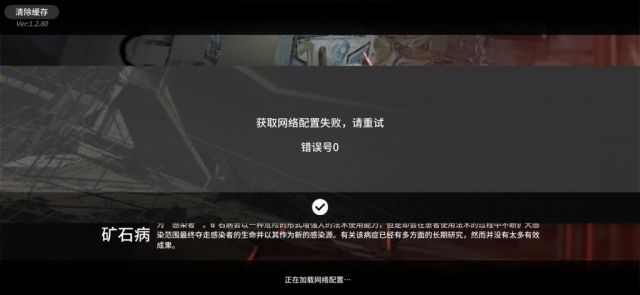
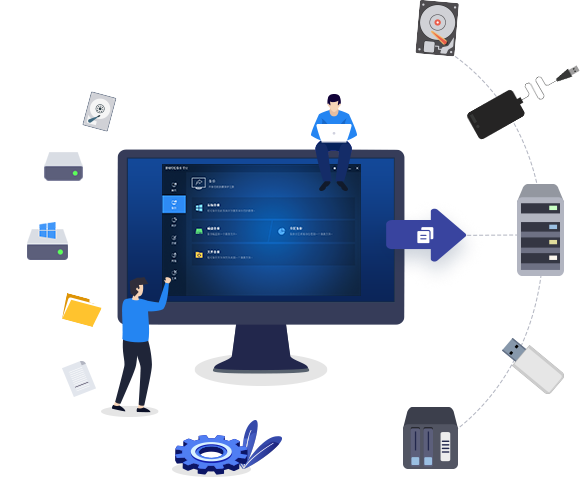


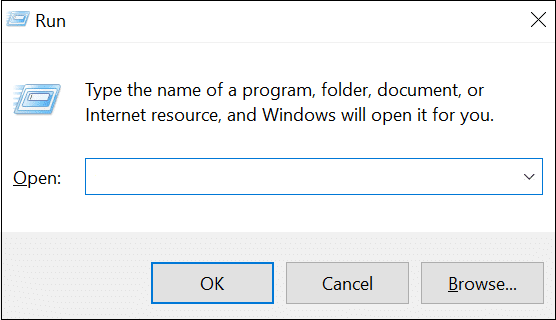
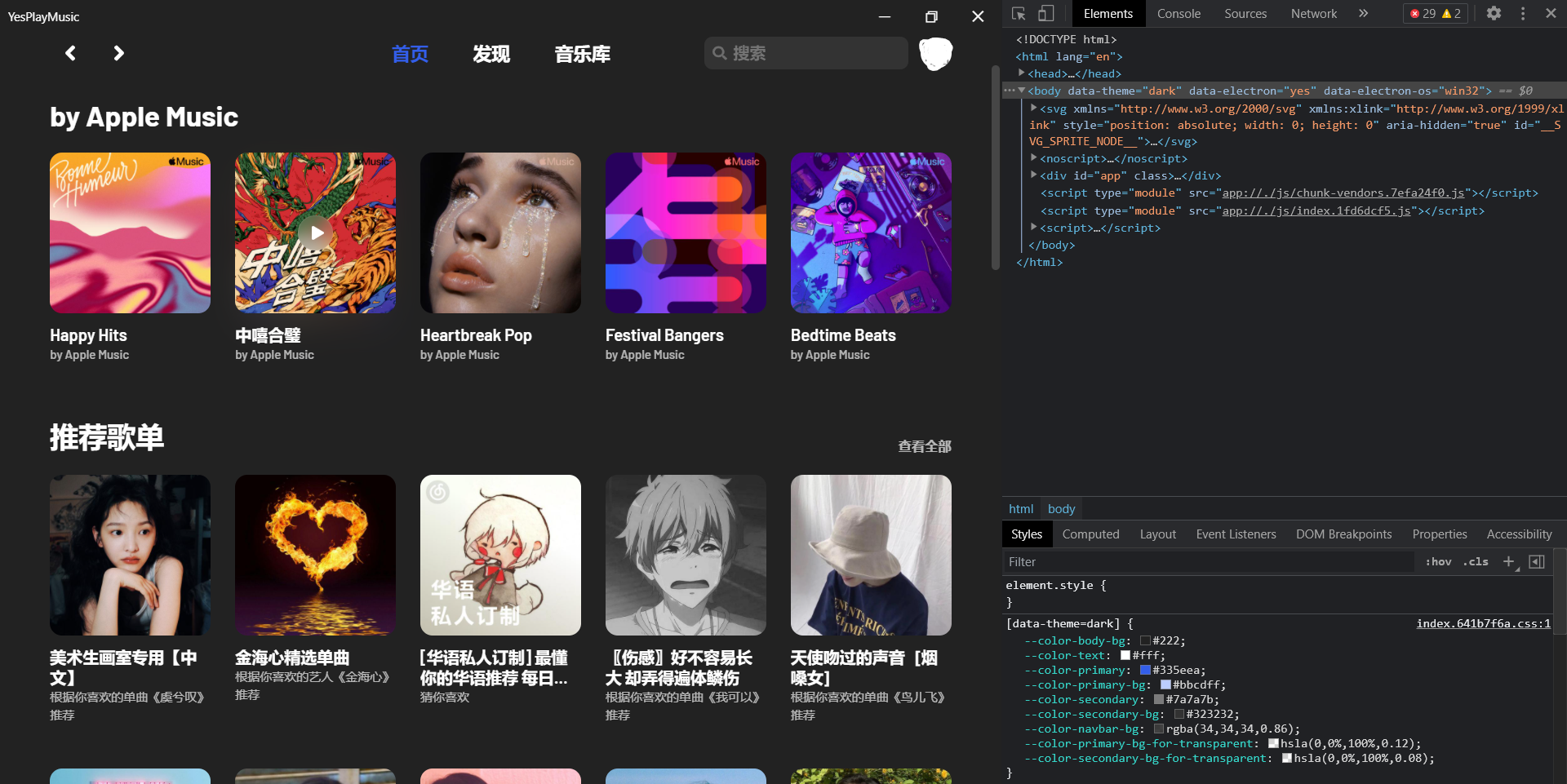
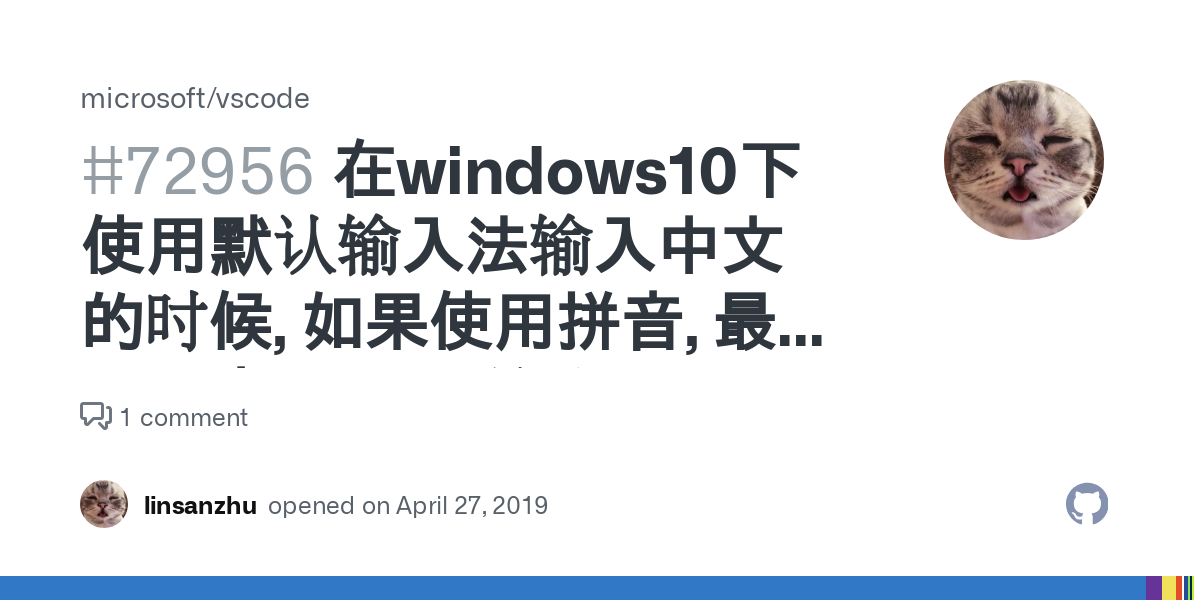
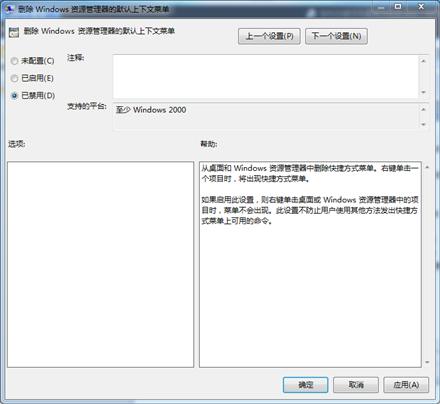
 鄂ICP备15020274号-1
鄂ICP备15020274号-1